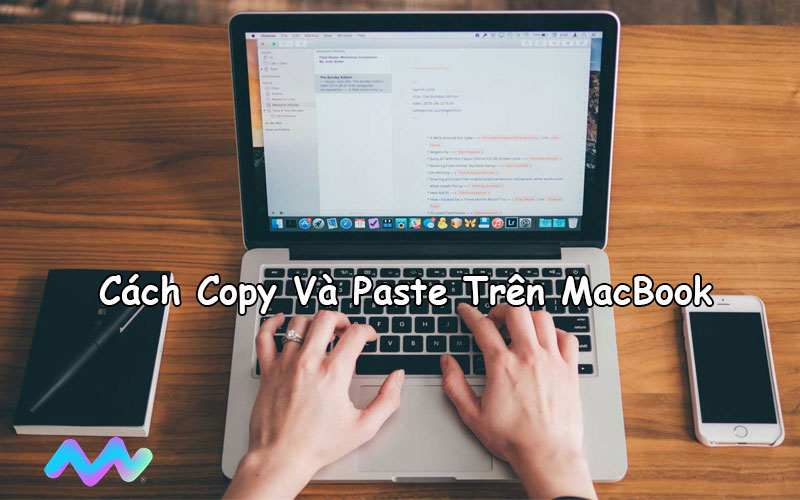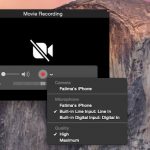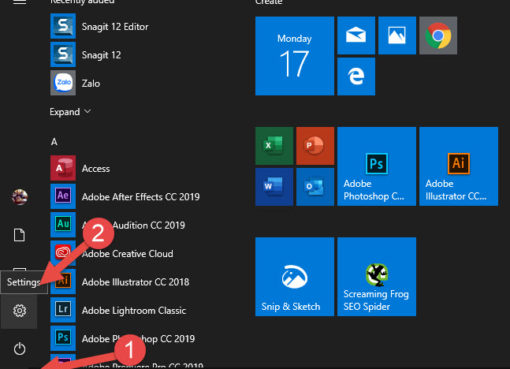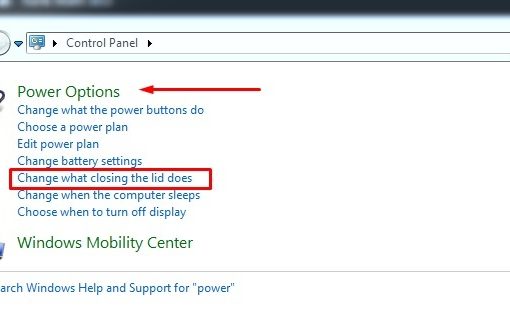Cách lưu ảnh trên Macbook có giống với trên laptop windows hay không? Khi bạn xem hình ảnh trên web và muốn lưu hình ảnh lại làm kỷ niệm hay chia sẻ cho bạn bè qua tin nhắn trên Macbook thì làm thế nào? Hãy cùng xe hướng dẫn lưu hình ảnh về macbook chi tiết của Macstore nhé!
Nội dung chính
1. Cách lưu ảnh trên MacBook nhanh và dễ nhất
1.1. Lưu ảnh từ website về Macbook
Khi đang lướt web trên macbook bạn thấy hình ảnh đẹp và ấn tượng, bạn muốn tải ảnh về và lưu ảnh trên MacBook thì có thể thao tác nhanh như sau.
Bước 1: Bạn di chuột đến bức ảnh cần lưu, bấm chuột phải vào ảnh; nếu sử dụng trackpad thi bạn hãy bấm 1 lúc 2 ngón tay và giữ 1 -> 2 giây để sử dụng chuột phải trên MacBook nhé.
Bước 2: Tại đây tùy vào trình duyệt web mà bạn đang sử dụng (ví dụ là Google Chrome) thì sẽ hiển thị “Save Images As…“
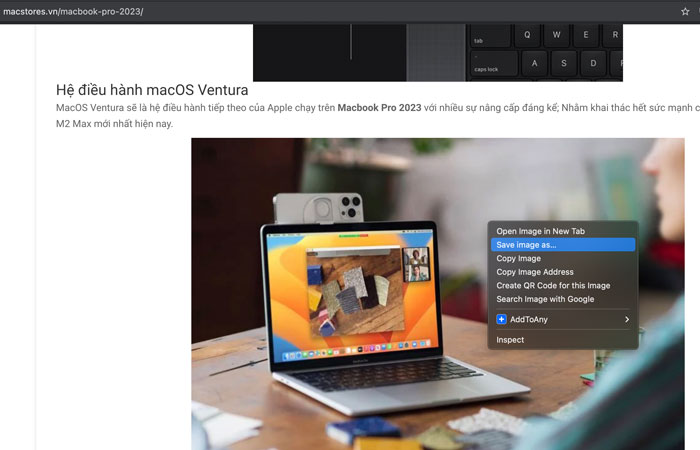
Bước 3: Bạn chọn folder muốn lưu trữ ảnh. Ở đây Macstore sẽ chọn là lưu ngay ở mục “Downloads” nhé!
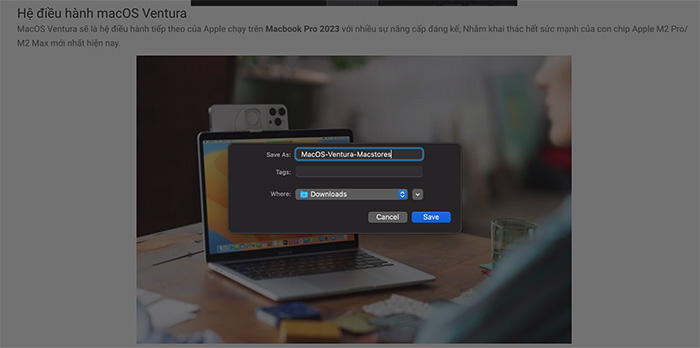
Bước 4: Bạn vào mục “Downloads” của macbook để xem ảnh mình vừa tải về.
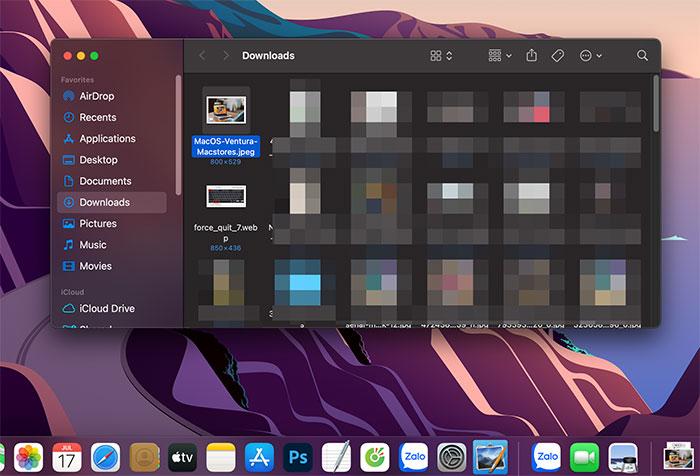
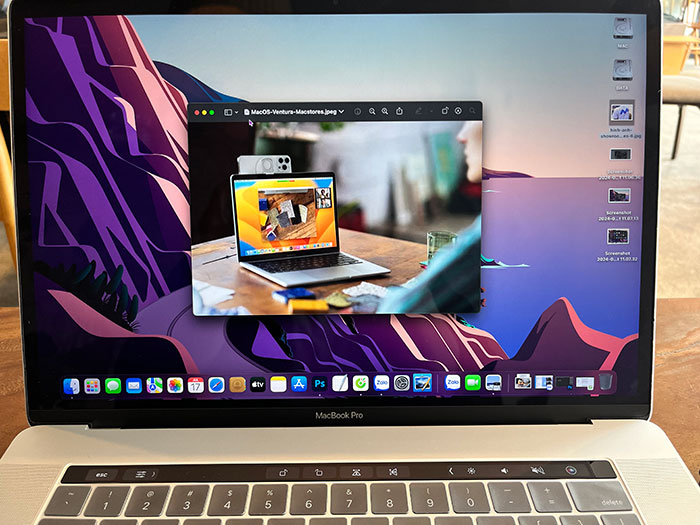
1.2. KÉO và THẢ để lưu ảnh trên Macbook
Có một cách để bạn lưu ảnh trên macbook dễ dàng hơn với thao tác kéo và thả cực kỳ nhanh chóng và tiện lợi. Tuy cách này không cho phép bạn đặt tên file như cách tải click chuột phải; nhưng đổi lại đây vẫn là cách tải ảnh nhanh và đơn giản nhất về Macbook của bạn. Nếu bạn muốn đặt tên file theo ý mình thì hãy ưu tiên sử dụng cách 1.1 trên.
Các bước thực hiện như sau:
- Nhấn giữ chuột trái: Click vào hình ảnh bạn muốn lưu về máy và giữ chuột trái.
- Kéo đến vị trí bạn mong muốn lưu: Kéo hình ảnh đến nơi (thư mục hay desktop) mà bạn muốn lưu. Thậm chí bạn có thể kéo vào tài liệu Word, Pages đang mở.
- Thả chuột để lưu: Sau khi chọn được nơi sẽ lưu, lúc này bạn thả chuột ra lưu ảnh.
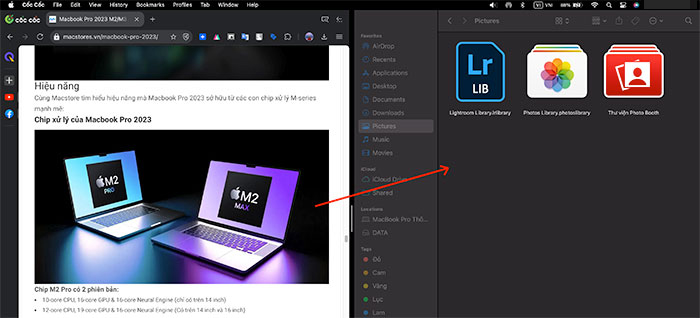
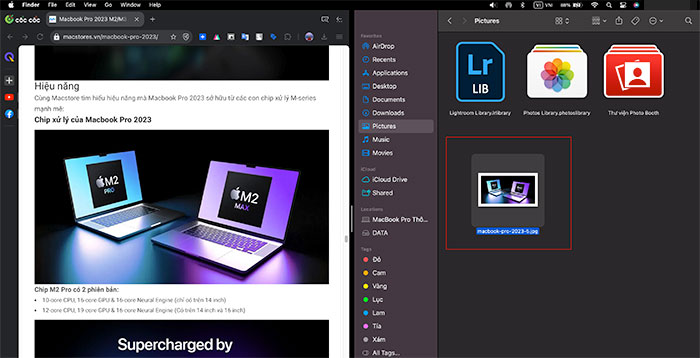
1.3. Cách lưu ảnh Zalo trên MacBook nhanh chóng
Bước 1: Truy cập Zalo đến nơi có ảnh, sau đó chọn ảnh cần lưu về macbook của bạn.
Bước 2: Tiếp theo, bạn nhấn chuột phải vào ảnh hoặc dấu 3 chấm ở bên cạnh ảnh nếu như muốn lưu nhiều ảnh cùng một lúc.
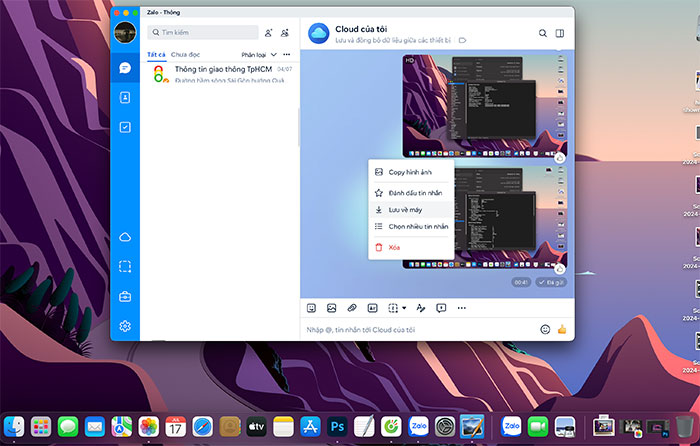
Bước 3: Chọn “Lưu về máy” hoặc “Lưu (số lượng) /video về máy macbook của bạn“ .
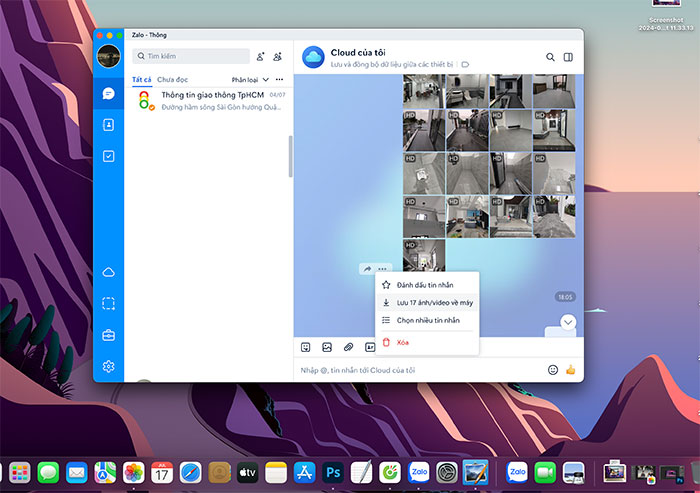
Bước 4: Bạn vào mục “Downloads” để lấy các ảnh đã lưu từ Zalo.
1.4. Lưu ảnh từ FaceBook về MacBook
Để lưu ảnh từ FaceBook thì bạn cũng thực hiện gần như tương tự như cách lưu ảnh từ website. Theo các bước:
Bước 1: Bạn chọn ảnh cần lưu, bạn nên bấm vào để xem ảnh (cái này là để có được độ phân giải tốt nhất).
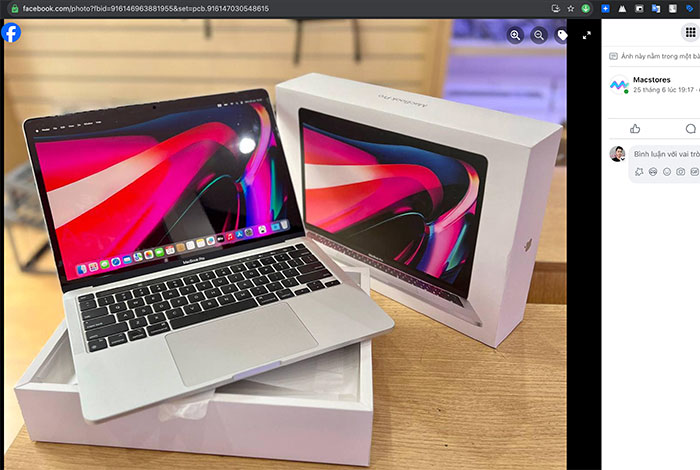
Bước 2: Tiếp đến bạn Click chuột phải và chọn “Save Images As” hoặc “Lưu ảnh …“
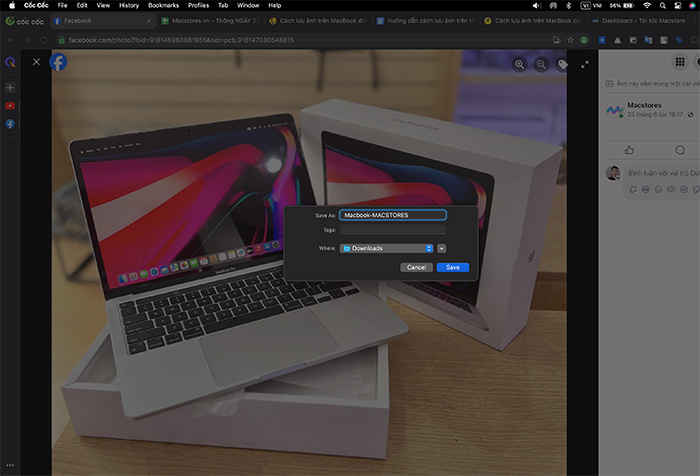
Bước 3: Bạn đặt tên cho bức ảnh bạn cần lưu hoặc tùy chỉnh vị trí được lưu ảnh về macbook là xong rồi!
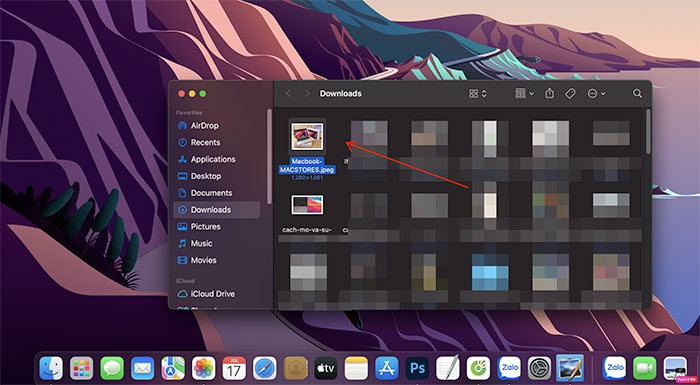
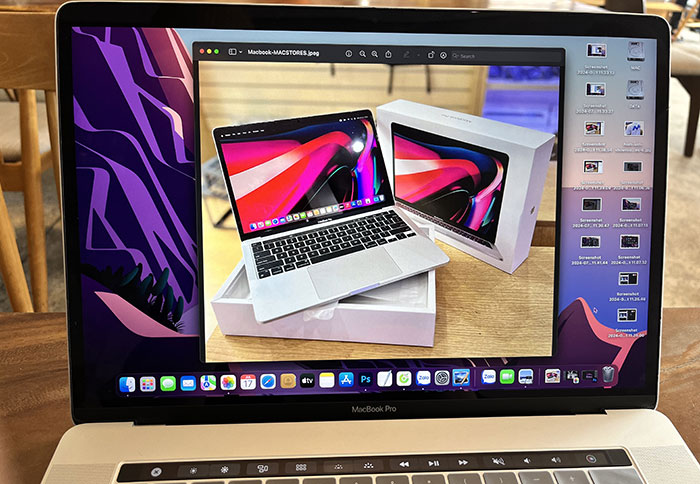
2. Cách lưu ảnh vào ứng dụng ảnh (Photos) trên Macbook
Nếu như bạn đã tải ảnh về và muốn lưu ảnh vào ứng dụng “Ảnh” hay Photos trên máy MacBook để đồng bộ với tài khoản iCloud thì có thể thao tác như sau:
Bước 1: Ở tấm ảnh vừa lưu về, bạn bấm chuột phải vào -> Chọn “Share” sau đó chọn “Add to Photos”
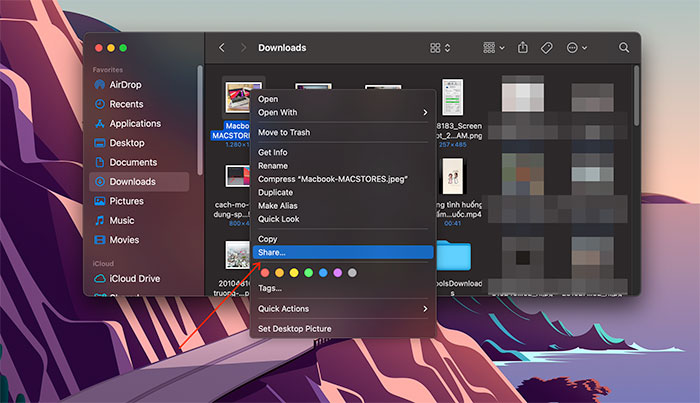
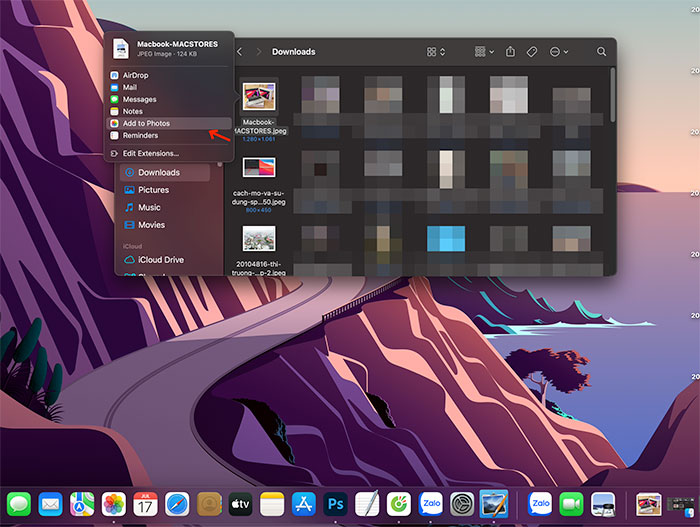
Lúc này ảnh vừa chọn sẽ được lưu ở mục “Import” trên Photos của Macbook.
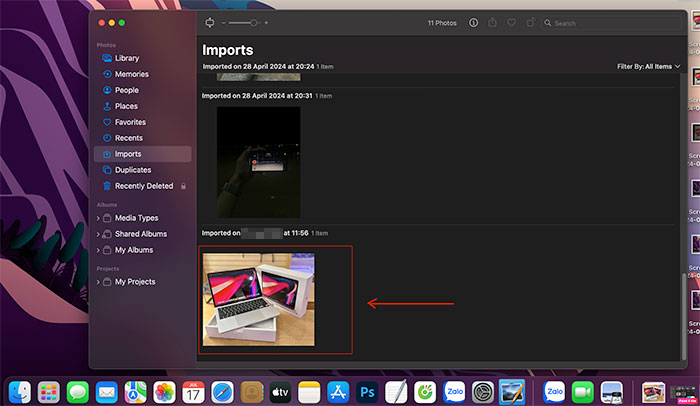
3. Một số cách lưu ảnh trên MacBook khác
Ngoài những cách lưu ảnh trên Macbook mà Macstore chia sẻ bên trên.. Thì bạn co1ung4 có thể thử vài cách lưu ảnh trên MacBook bằng cách chụp màn hình MacBook lại.
Bạn có thể chụp màn hình MacBook với các phím tắt chụp màn hình như:
- Command + Shift + 4 để chụp một vùng màn hình Macbook.
- Command + Shift + 3 để chụp toàn màn hình Macbook.
- Command + Shift + 4 + Space ( dấu cách) chụp một cửa sổ/ứng dụng trên Macbook.
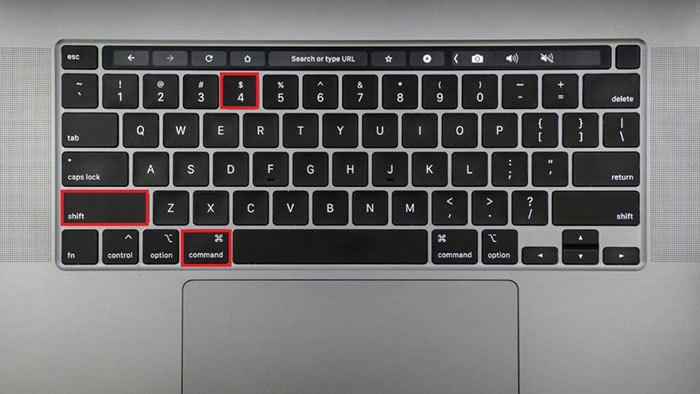
Mặc định ảnh chụp màn hình thường được lưu ở “Màn hình nền” hoặc “Desktop” để bạn có thể để kiểm tra nhanh ảnh mình vừa chụp.
4. Cách tìm và mở hình ảnh đã lưu về trên Macbook
Thông thường ảnh bạn lưu về Macbook sẽ được lưu ở thư mục “Downloads” hoặc “Tải về” ; nếu muốn tìm hay xem thì bạn chỉ cần mở thư mục đó ra là thấy.
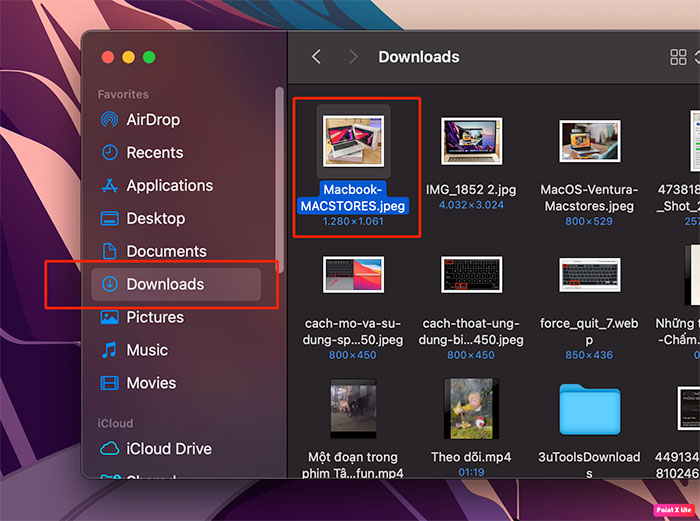
Còn nếu bạn lưu ảnh ở thư mục khác thì bạn cũng có thể tìm thư mục đó và mở ảnh đó ra dễ dàng.
Lời kết
Vừa rồi là những cách lưu ảnh trên MacBook cực kỳ nhanh chóng và tiện lợi. Thật dễ làm đúng không nào! Macstore mong là sẽ giúp ích phần nào cho những bạn mới làm quen macbook. Thường xuyên ghé thăm website Macstore để xem những mẹo, thủ thuật sử dụng Macbook cực hay và thú vị nhé!